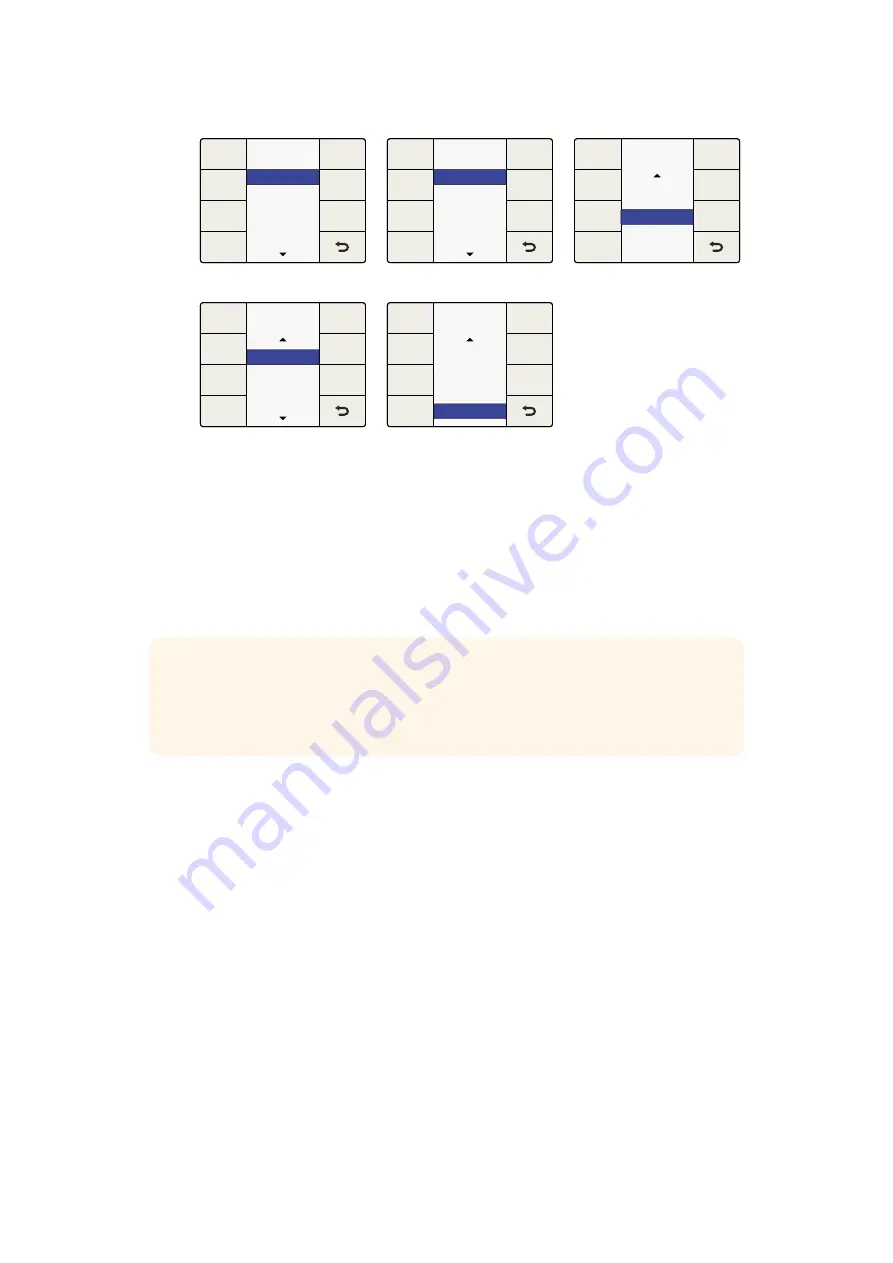
Die obigen Beispiele zeigen mögliche Ausgabezuordnungen an.
„Input Mapping“
Teranex 2D Modelle bieten mehrere Arten von Audioeingaben, u. a. eingebettetes SDI- und HDMI-
Audio sowie separate analoge und AES/EBU-Audioeingaben. Abgesehen von den wenigen unten
aufgeführten Ausnahmen können Sie das Audio einer beliebigen dieser Eingaben unabhängig von
der gewählten Videoquellen an Ihren Teranex 2D senden.
„Input Mapping“ ist über die LCD-Menüs an der Frontblende und über den „Audio“-Tab in
der Teranex Setup Anwendung verfügbar.
Wenn Audioeingabequellen ausgewählt sind, leuchten die mit EMBED, AES und/oder ANLG
beschrifteten Tasten an der Frontblende auf und zeigen an, dass Audio von diesen Quellen
ausgewählt ist.
Über das „Input Mapping“-Menü ist analoges Audio gleichzeitig über die RCA- und DB25-
Eingänge verfügbar.
Durch Drücken einer der Audioeingabequellen-Tasten an der Frontblende wird das
„Input Mapping“-Menü auf die standardmäßige Belegungskonfiguration dieses Eingangs
zurückgesetzt. Die aktuelle Eingangsbelegung geht dabei verloren.
Durch Drücken von „Factory Reset“ (Auf Werkseinstellungen zurücksetzen) wird die
Eingabeauswahl „Embed“ vorgegeben.
Die „Presets“-Funktion gestattet die Speicherung konfigurierter Eingangsbelegungen für
den späteren Aufruf. Die „Power On“-Voreinstellung speichert im Fall eines Stromausfalls
die Belegung für den Einsatz bei wiederhergestellter Stromversorgung.
Es ist zu einer Zeit jeweils nur eine einzige eingebettete Audioquelle verfügbar. Die aktuell
verwendete Audioquelle ergibt sich aus Ihrer Auswahl von SDI- oder HDMI-Videoeingaben.
Wenn Ihre Videoquelle analog (ANLG) ist, können Sie nur den Ton von den Eingängen AES
und/oder ANLG benutzen. Die Benutzung eingebetteter Audiokanäle von den SDI- oder
HDMI-Eingaben ist nicht möglich.
Input 3
Input 2
Input 4
Input 5
Prev
Next
Output Mapping
Channel 1 Source
Reset
All
Input 1
„Output Mapping“-Menü
Prev
Next
Output Mapping
Channel 4 Source
Reset
All
Input 3
Input 2
Input 4
Input 5
Input 1
Input 1 ist Output 4 zugeordnet
Tone 3 kHz
Tone 1.5 kHz
Tone .75 kHz
Tone 6 kHz
Prev
Next
Output Mapping
Channel 13 Source
Reset
All
Mute
3-kHz-Ton ist Output 13 zugeordnet
Prev
Next
Output Mapping
Channel 1 Source
Reset
All
Dolby 2
Dolby 3
Dolby 4
Dolby 1
Dolby 1 ist Output 1 zugeordnet
Mute
Tone 1.5 kHz
Tone .75 kHz
Tone 6 kHz
Tone 3 kHz
Prev
Next
Output Mapping
Channel 16 Source
Reset
All
Output 16 ist stumm geschaltet
TIPP
Wählen Sie anhand der „Input Mapping“-Funktion des Teranex 2D die für Ihre
Audioquelle gewünschten Audioeingänge. Sie können den verschiedenen Ausgabekanälen
sogar verschiedene Arten von Audioeingaben zuordnen, was Ihnen eine äußerst flexible
Audiosteuerung gibt.
409
409
Teranex Processor Einstellungen
Summary of Contents for Teranex 2D Processor
Page 123: ...2017 6 Teranex Processors...
Page 244: ...Manuel d utilisation et d installation Teranex Processors Juin 2017 Fran ais...
Page 365: ...Installations und Bedienungsanleitung Teranex Processors Juni 2017 Deutsch...
Page 486: ...Manual de instalaci n y funcionamiento Procesadores Teranex Espa ol Junio 2017...
Page 607: ...Teranex 2017 6...
Page 608: ...Blackmagic Design Teranex Teranex SDI HDMI Teranex SIMD Teranex Grant Petty Blackmagic Design...
Page 626: ...Configure Teranex IP Teranex Name Teranex Setup Teranex 1 626 626...
Page 684: ...1 DaVinci Resolve GPU Teranex DaVinci Resolve 2 Teranex 3 4 5 GPU Teranex 1 2 3 Stop 684 684...
Page 728: ...Teranex Processor 2017 6...
Page 729: ...Blackmagic Design Teranex Teranex SDI HDMI Teranex SIMD Teranex Teranex Blackmagic Design CEO...
Page 747: ...Configure Teranex IP Teranex Teranex Name Teranex Setup Teranex 1 1 747 747...
Page 849: ...Teranex 2017...
Page 850: ...Teranex SDI HDMI Teranex SIMD Teranex Grant Petty Blackmagic Design...
Page 868: ...Configure IP Teranex Name Teranex Setup 868 868...
Page 939: ...0 10 1023 10 Blk Gain Teranex dBFS VU dBFS VU VU 0 0 939 939 Blackmagic UltraScope...
















































